在日常使用电脑的过程中,我们可能会遇到需要查看隐藏文件和文件夹的情况,一些重要的系统文件或者我们自己为了保护隐私而隐藏的文件,在特定的时刻需要被我们找到和查看,怎样查看隐藏的文件和文件夹内容呢?今天就教你一招快速找出隐藏的文件,掌握这些技巧让你轻松搞定!
我们来了解一下为什么文件会被隐藏,系统文件或者一些重要的配置文件会被默认隐藏,以防止用户误操作导致系统故障,用户自己也可以将一些私密的文件或文件夹设置为隐藏,以保护个人隐私。
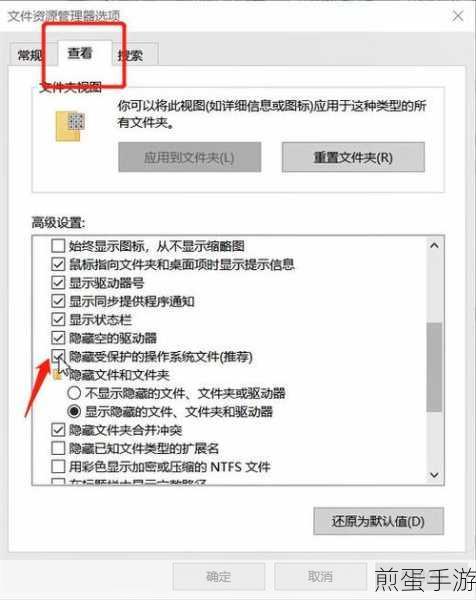
我们进入正题,介绍几种常见操作系统中查看隐藏文件和文件夹的方法。
对于 Windows 操作系统,我们可以这样操作,打开文件资源管理器,点击顶部菜单栏的“查看”选项,在“查看”选项卡中,找到“显示/隐藏”区域,勾选“隐藏的项目”复选框,这样,隐藏的文件和文件夹就会显示出来,需要注意的是,这种显示只是临时的,当你关闭当前窗口再次打开时,隐藏文件和文件夹又会恢复隐藏状态,如果想要一直显示隐藏文件和文件夹,可以通过以下步骤进行设置,打开控制面板,选择“文件资源管理器选项”,在弹出的窗口中,切换到“查看”选项卡,然后在“高级设置”中找到“隐藏文件和文件夹”选项,选择“显示隐藏的文件、文件夹和驱动器”,点击“确定”保存设置。
在 Mac OS 操作系统中,查看隐藏文件和文件夹的方法略有不同,打开“访达”,点击顶部菜单栏的“前往”选项,选择“前往文件夹”,在弹出的窗口中输入“~/Library”,然后点击“前往”,这样就可以访问到用户的隐藏文件夹了,如果想要一直显示隐藏文件,可以在终端中输入命令“defaults write com.apple.finder AppleShowAllFiles -bool true”,然后按回车键,输入“killall Finder”命令,按回车键强制刷新“访达”,隐藏文件就会一直显示了。
对于 Linux 操作系统,不同的发行版可能会有一些差异,但通常可以通过在终端中输入命令来实现,在 Ubuntu 系统中,可以输入“ls -a”命令来查看当前目录下的所有文件和文件夹,包括隐藏的。
除了以上操作系统自带的方法,还有一些第三方工具可以帮助我们更方便地查看和管理隐藏文件,Total Commander 就是一款功能强大的文件管理器,它提供了更多的选项和功能来处理隐藏文件。
了解了如何查看隐藏文件和文件夹后,我们还需要注意一些安全问题,隐藏文件中可能包含系统关键信息或者个人敏感数据,在查看和操作时要谨慎,避免误删或修改导致系统故障或个人信息泄露。
有时候隐藏文件和文件夹无法显示可能是由于病毒或恶意软件的干扰,保持系统的安全防护软件处于最新状态,并定期进行系统扫描是非常重要的。
掌握查看隐藏文件和文件夹的方法可以让我们更有效地管理和使用电脑中的文件资源,希望通过本文介绍的方法和技巧,能够帮助您在需要的时候快速找出隐藏的文件,让您的电脑使用更加得心应手!无论是工作中的重要文件,还是个人生活中的珍贵回忆,都能轻松找到,不再为隐藏文件而烦恼。







